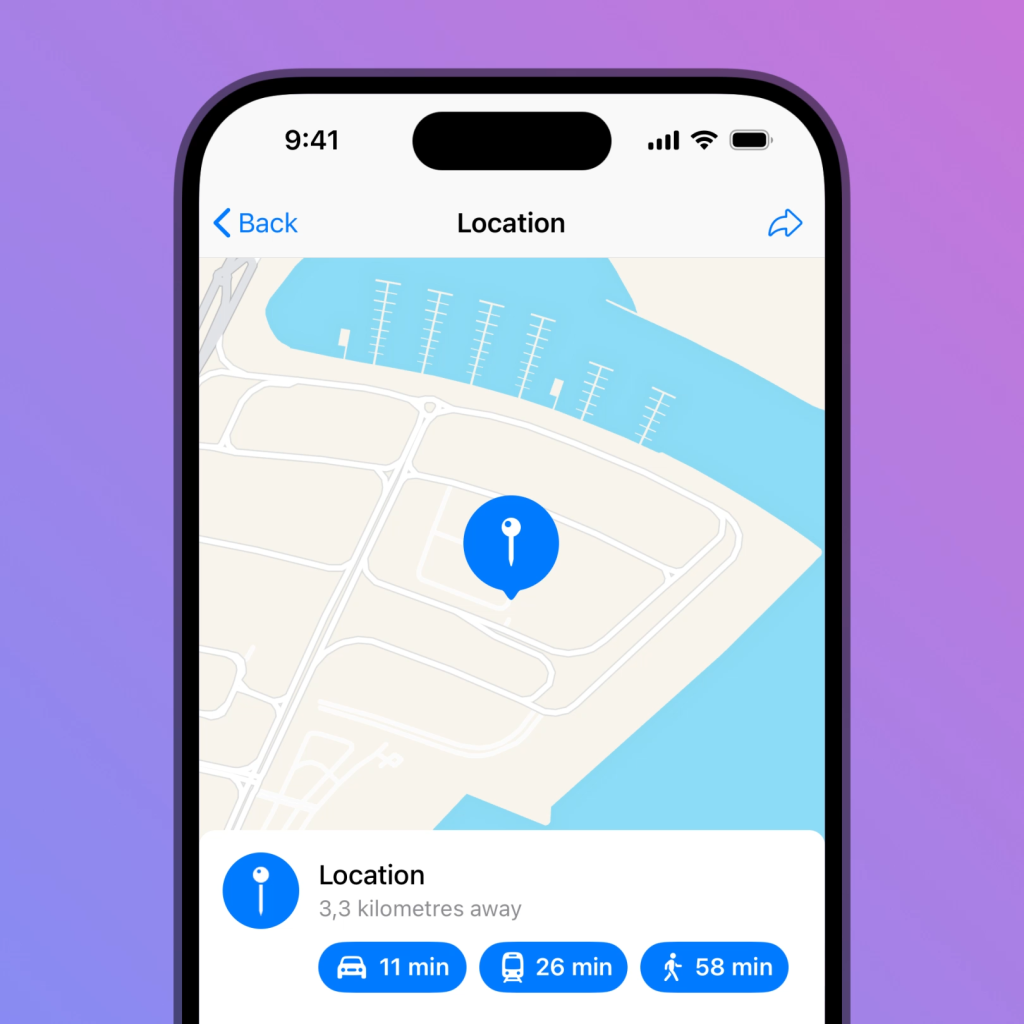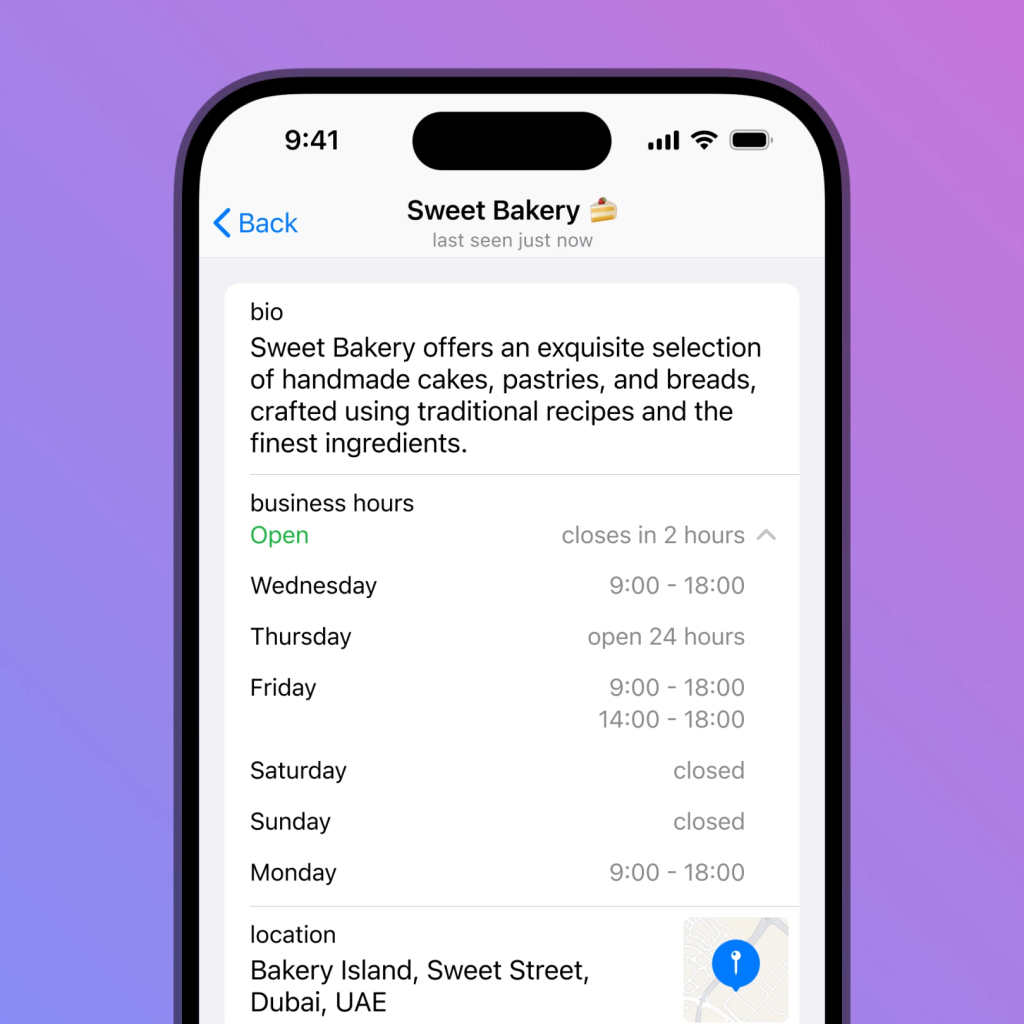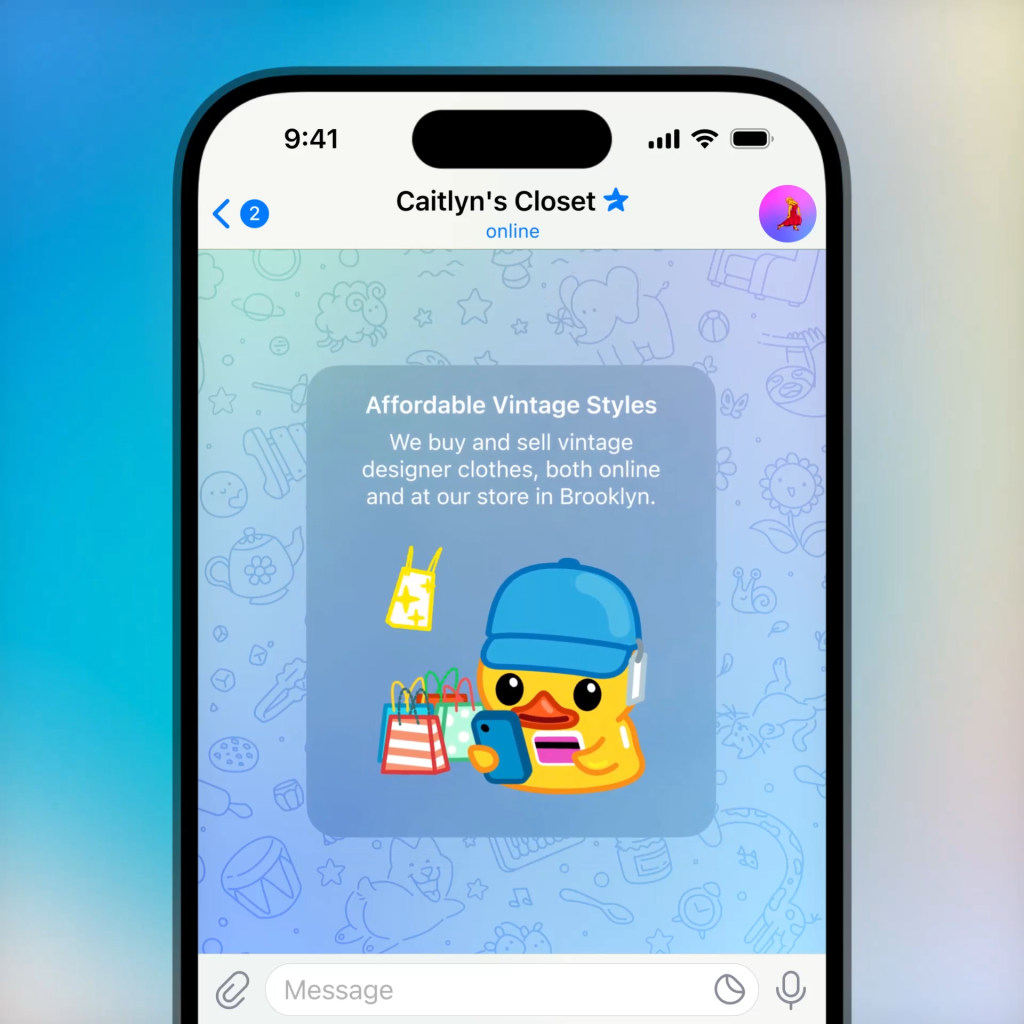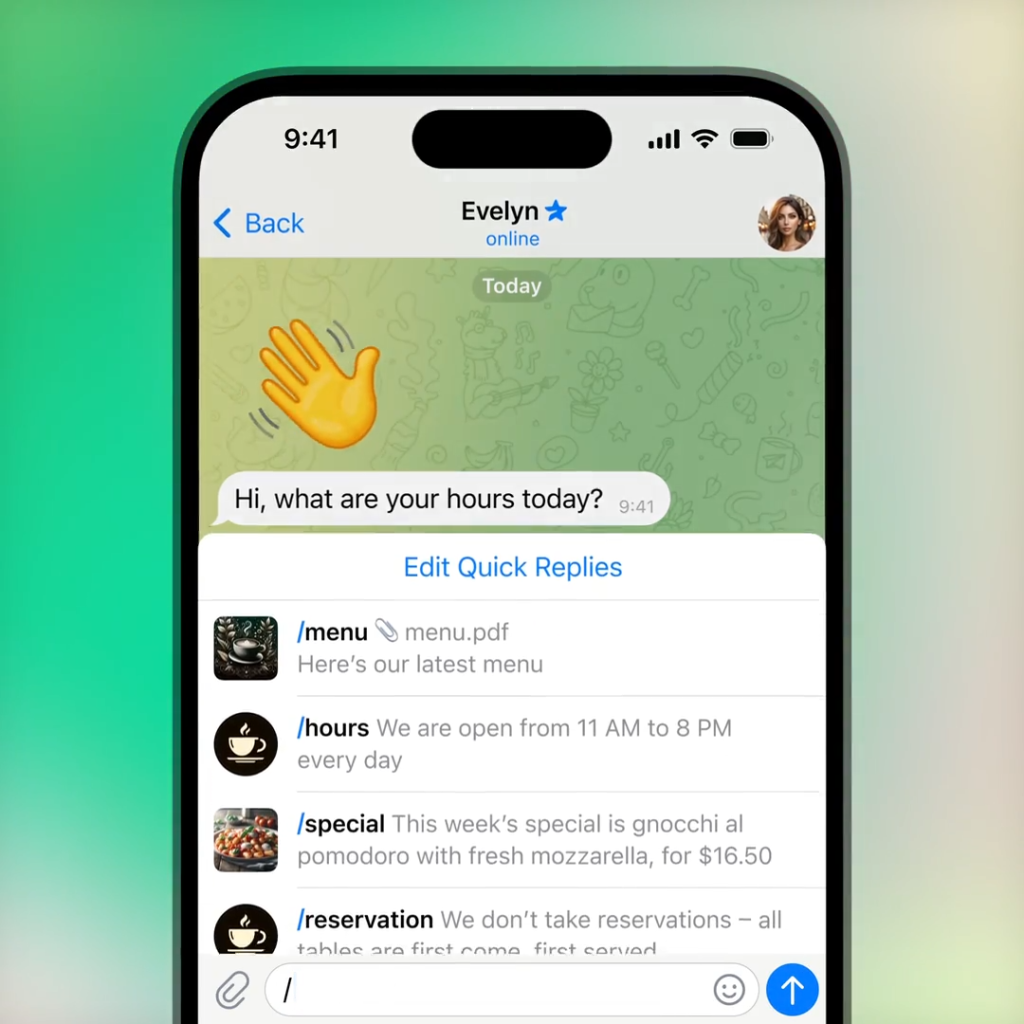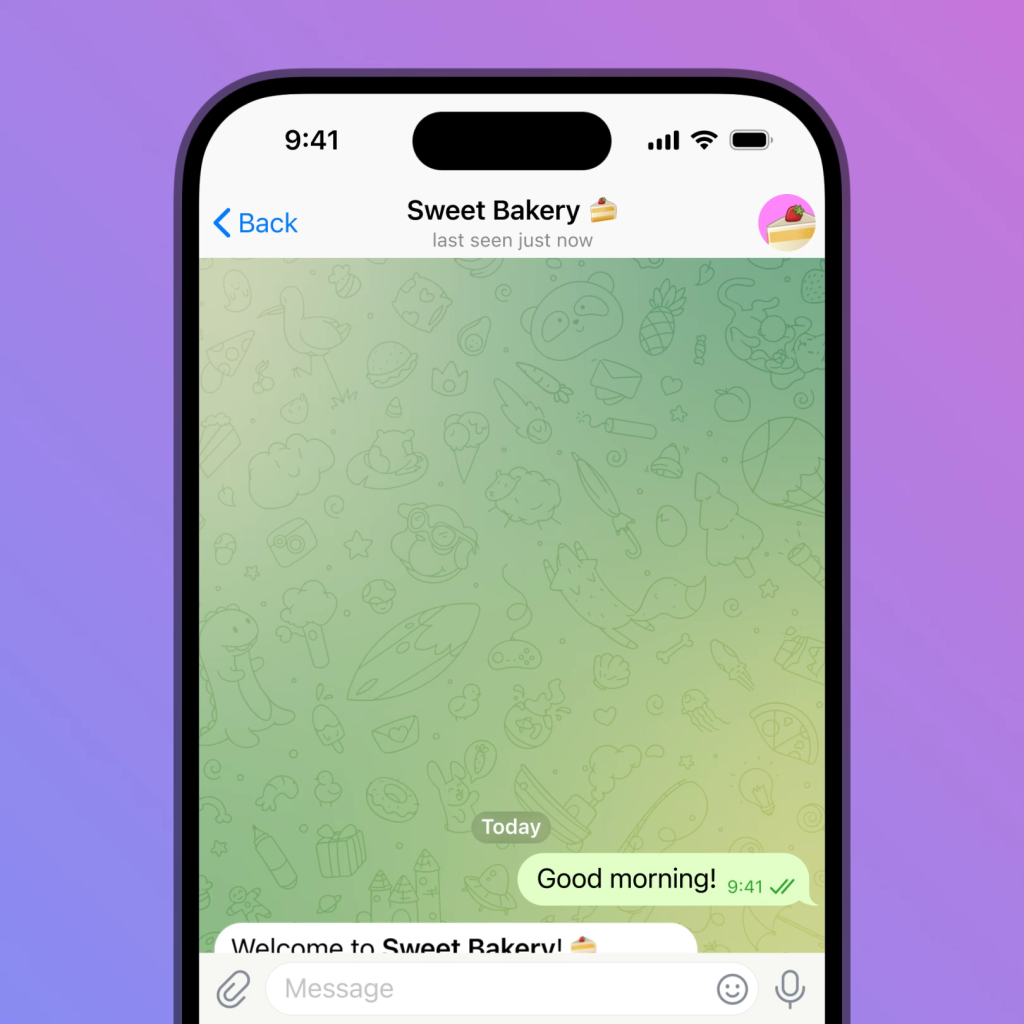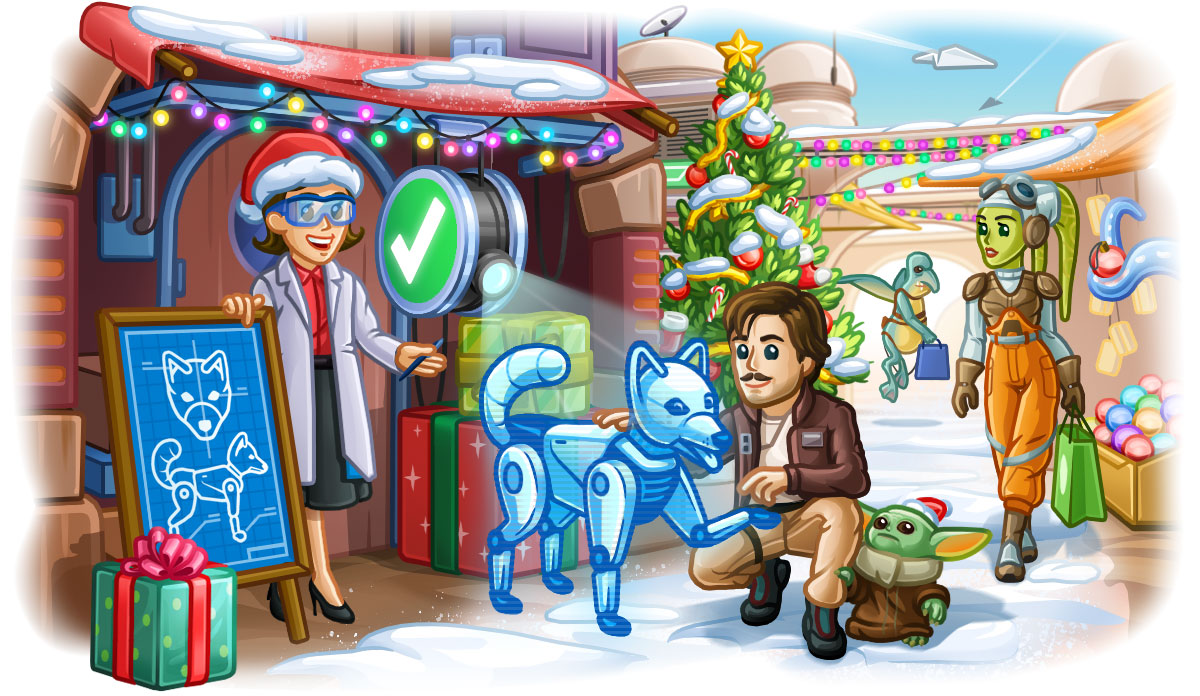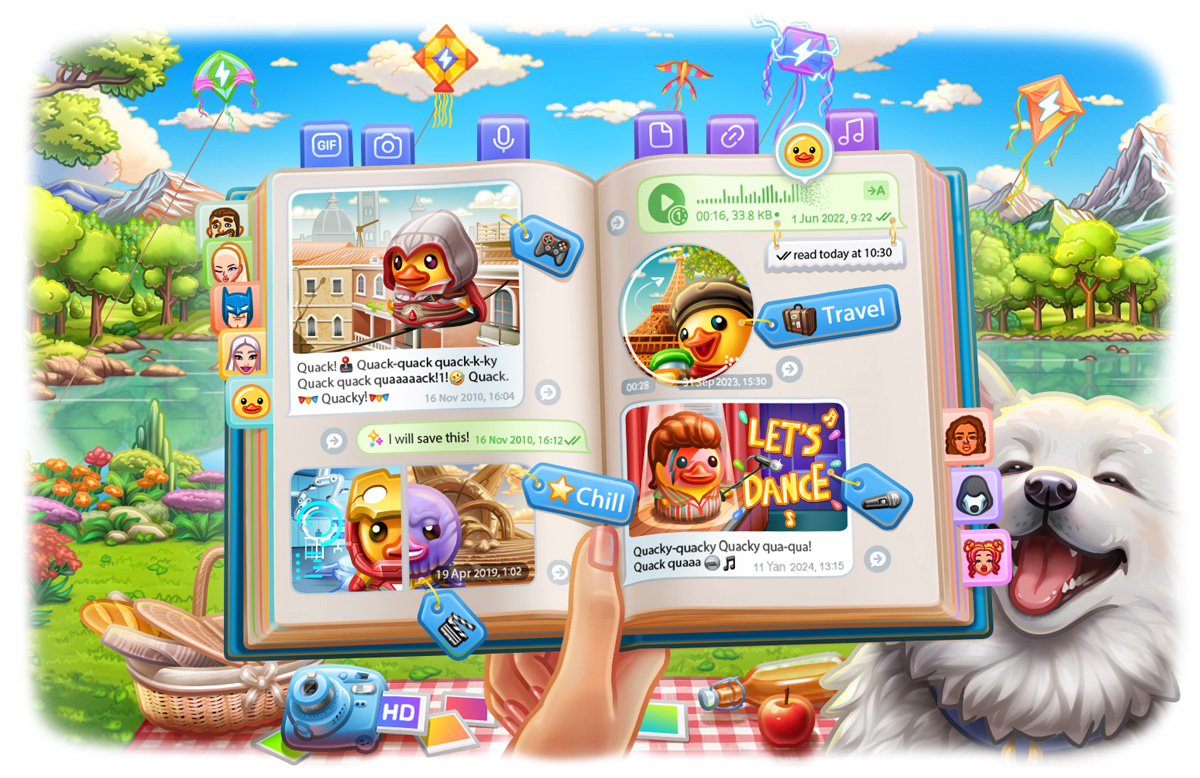电报收不到验证码怎么办?

如果您收不到Telegram验证码,首先检查手机网络连接和号码输入是否正确,然后确保短信设置未拦截验证码。尝试通过电话接收验证码或在其他已登录设备上获取验证码。如果仍有问题,调整隐私设置,并联系Telegram客服提供详细信息和请求帮助。
检查手机网络连接
在遇到电报收不到验证码的问题时,首先需要确保手机网络连接正常。以下是如何检查网络连接状态以及解决网络问题的方法。
网络连接状态
- Wi-Fi连接:
- 确保您的设备已连接到稳定的Wi-Fi网络。检查Wi-Fi信号强度,如果信号弱或不稳定,尝试移动设备以获得更好的信号。
- 测试网络连接:打开浏览器并访问一些网站,确保您的Wi-Fi网络能够正常访问互联网。
- 移动数据:
- 如果您使用的是移动数据,请确保数据连接已开启,并且信号强度良好。可以通过打开手机设置,检查移动数据状态和信号强度。
- 确认您的数据套餐未超出限额,或者未因欠费而暂停服务。
解决网络问题的方法
- 重启设备:
- 重启您的手机可以解决许多临时的网络问题。关闭设备电源,然后重新启动,重新尝试接收验证码。
- 重启路由器:
- 如果您使用Wi-Fi连接,可以尝试重启路由器。拔下路由器的电源插头,等待30秒钟,然后重新插上电源,等待路由器重新启动。
- 切换网络:
- 如果您使用Wi-Fi连接但信号不稳定,可以尝试切换到移动数据连接,反之亦然。切换网络可以帮助确定问题是否出在特定的网络连接上。
- 检查飞行模式:
- 确保您的设备未开启飞行模式。在飞行模式下,所有无线连接都会被关闭,包括Wi-Fi和移动数据。
- 更新网络设置:
- 进入手机设置,找到网络和互联网选项,选择“重置网络设置”。重置后,重新连接Wi-Fi或移动数据,尝试再次接收验证码。
- 联系服务提供商:
- 如果尝试了以上方法仍无法解决问题,可能是您的网络服务提供商存在故障。联系服务提供商了解当前网络状态和解决方案。
确认手机号码正确
在电报收不到验证码时,确认手机号码输入正确是一个关键步骤。以下是输入号码时的常见错误及如何确认和修改号码的方法。
输入号码时的常见错误
- 遗漏国家代码:
- 手机号码输入时,必须包含国家代码。例如,中国的国家代码是+86。在输入手机号码时,确保前面加上正确的国家代码。
- 示例:+86 1234567890
- 多输入或少输入数字:
- 确保输入的手机号码长度正确,没有多输入或少输入数字。每个国家的手机号码长度不同,确认您输入的号码符合当地的标准格式。
- 错误的格式:
- 避免在号码中包含空格、短划线或其他字符。输入时使用连续的数字。
- 示例:正确格式为+861234567890,而不是+86 123-456-7890。
- 错用国际拨号代码:
- 确保使用的是国家代码,而不是国际拨号代码。国际拨号代码(如00或011)不能代替国家代码。
如何确认和修改号码
- 重新输入号码:
- 在Telegram登录页面,仔细重新输入您的手机号码,确保包含正确的国家代码和号码格式。再次检查输入的号码是否正确无误。
- 使用通讯录验证:
- 打开手机的通讯录,找到自己的号码,确认显示的号码格式与您输入的一致。如果不一致,修改输入的号码以匹配通讯录中的格式。
- 通过短信或电话确认:
- 使用另一个设备,发送短信或拨打电话到您的号码,确认号码能否正常接收短信或电话。如果无法接收,可能是号码输入错误或号码本身有问题。
- 在Telegram设置中修改号码:
- 如果您已经登录Telegram,可以通过以下步骤修改手机号码:
- 打开Telegram应用:在设备上启动Telegram应用。
- 进入设置菜单:点击左上角的菜单图标(三条横线),然后选择“设置”。
- 选择账号信息:点击您的电话号码,进入“账号信息”页面。
- 修改电话号码:点击“更改号码”,按照提示输入新的手机号码,并确认号码是否正确。
- 如果您已经登录Telegram,可以通过以下步骤修改手机号码:
- 重新注册:
- 如果以上方法未解决问题,您可以尝试重新注册Telegram账号。在注册过程中,仔细输入正确的手机号码,并确保使用稳定的网络连接。
检查短信设置
确保短信设置正确是接收Telegram验证码的重要步骤。以下是如何检查短信拦截器和过滤器,以及短信中心号码设置的方法。
短信拦截器和过滤器
短信拦截器和过滤器可能会阻止您接收Telegram验证码。确保没有应用或设置干扰短信接收。
- 检查拦截应用:
- 打开设置:进入设备的设置菜单。
- 选择应用管理:找到并点击“应用管理”或“应用和通知”选项。
- 检查短信应用:找到用于管理短信的应用(如系统短信应用或第三方短信管理应用),确保这些应用没有启用拦截功能。
- 禁用拦截功能:如果短信应用启用了短信拦截功能,进入应用设置并禁用该功能,以确保所有短信都能正常接收。
- 检查第三方应用:
- 杀毒软件:一些杀毒软件或安全应用可能包含短信拦截功能。检查这些应用的设置,确保没有启用短信拦截。
- 短信过滤应用:如果您安装了专门的短信过滤应用,检查其设置,确保没有将Telegram的验证码短信误标记为垃圾短信或拦截。
- 短信黑名单:
- 系统设置:进入短信应用或系统设置,查看是否启用了短信黑名单功能。如果Telegram的验证码号码被误加入黑名单,移除该号码。
短信中心号码设置
短信中心号码(SMSC)是发送和接收短信的中继站。短信中心号码设置错误可能导致短信接收失败。
- 查看SMSC设置:
- Android设备:
- 打开拨号应用:进入拨号应用,输入
*#*#4636#*#*代码,进入测试菜单(不同设备可能有所不同,具体代码请参考设备说明书)。 - 选择手机信息:在测试菜单中,选择“手机信息”或“设备信息”选项。
- 查看SMSC:找到“短信中心号码”或“SMSC”选项,查看当前设置的号码是否正确。可以通过联系运营商确认正确的SMSC号码。
- 修改SMSC:如果SMSC号码不正确,输入正确的号码并保存设置。
- 打开拨号应用:进入拨号应用,输入
- iOS设备:
- 联系运营商:iOS设备通常不允许用户直接查看或修改SMSC号码。请联系您的运营商,确认SMSC号码是否正确,并请运营商协助更新设置。
- Android设备:
- 重置SMSC:
- Android设备:
- 重置SMSC:如果无法接收短信,可以尝试重置SMSC。进入短信应用的设置菜单,找到“短信中心号码”选项,输入
SMSC代码并保存设置。 - 确认修改:重启设备后,确认能否正常接收短信。
- 重置SMSC:如果无法接收短信,可以尝试重置SMSC。进入短信应用的设置菜单,找到“短信中心号码”选项,输入
- Android设备:
- 运营商支持:
- 联系运营商:如果上述方法无法解决问题,请联系您的移动网络运营商,寻求技术支持。他们可以帮助确认和修改SMSC号码,确保短信服务正常。
尝试其他验证码接收方式
如果您无法通过短信接收Telegram的验证码,可以尝试其他接收方式,包括通过电话接收验证码或通过Telegram应用内接收验证码。以下是详细步骤。
通过电话接收验证码
- 请求语音验证码:
- 重试接收验证码:在你访问Telegram官网登录页面,输入您的手机号码后,点击“下一步”或“获取验证码”按钮。如果没有收到短信验证码,等待几分钟后,系统通常会提供通过电话接收验证码的选项。
- 选择语音通话:当系统提示可以通过电话接收验证码时,选择该选项。您将会收到一个来自Telegram的自动语音电话,电话中将播报验证码。
- 注意事项:
- 确保电话可用:确保您的手机可以正常接听电话,且没有开启勿扰模式或其他可能阻止来电的设置。
- 记录验证码:在接听语音电话时,准备好纸笔或其他记录工具,快速记录语音电话中播报的验证码。
- 输入验证码:将记录的验证码输入到Telegram登录页面,完成验证和登录。
通过Telegram应用内接收验证码
如果您在其他设备上已经登录了Telegram,可能可以通过应用内接收验证码。
- 确认其他设备登录:
- 检查登录状态:确保您在另一台设备(如电脑或平板电脑)上已登录您的Telegram账号。
- 保持设备在线:确保其他设备在线并连接到互联网。
- 接收应用内验证码:
- 查看消息通知:在您尝试登录Telegram账号时,Telegram会将验证码发送到已登录的设备。检查这些设备上的消息通知,您应该会收到一条包含验证码的消息。
- 输入验证码:将收到的验证码输入到登录页面,完成验证和登录。
- 常见问题和解决方法:
- 未收到消息:如果在其他设备上未收到验证码消息,确保这些设备的Telegram应用正常运行且在线。如果设备离线或应用未运行,可能无法接收消息。
- 设备同步:确保所有设备的时间和日期设置正确,以避免同步问题导致的验证码接收失败。
账户安全和隐私设置
确保您的隐私设置不会阻止Telegram验证码的接收是非常重要的。以下是隐私设置可能导致的问题以及如何调整隐私设置的方法。
隐私设置导致的问题
隐私设置可能会影响验证码的接收,以下是一些常见的原因:
- 阻止陌生来电:
- 如果您开启了阻止陌生来电或仅允许联系人来电的设置,Telegram的验证码电话可能会被阻止。
- 短信过滤器:
- 某些隐私设置可能会过滤掉来自未知号码的短信,导致验证码短信无法送达。
- 通知权限:
- 如果Telegram应用未被授予通知权限,您可能不会收到验证码通知,尽管短信已经送达。
如何调整隐私设置
为了确保您可以正常接收Telegram的验证码,可以按照以下步骤调整您的隐私设置:
- Android设备:
- 打开设置:进入设备的设置菜单。
- 选择应用和通知:找到并点击“应用和通知”选项。
- 选择Telegram:在应用列表中找到并选择“Telegram”。
- 检查通知设置:点击“通知”,确保通知已启用,包括锁屏通知和消息通知。
- 调整隐私设置:
- 打开电话应用:进入电话应用的设置菜单。
- 检查来电设置:确保未启用阻止陌生来电或仅允许联系人来电的选项。如果启用了,尝试暂时关闭这些选项以接收验证码电话。
- 检查短信过滤:
- 打开短信应用:进入短信应用的设置菜单。
- 检查过滤规则:确保未启用过滤未知号码短信的选项。关闭任何可能拦截Telegram验证码短信的过滤规则。
- iOS设备:
- 打开设置:进入设备的设置菜单。
- 选择通知:找到并点击“通知”选项。
- 选择Telegram:在应用列表中找到并选择“Telegram”。
- 启用通知:确保“允许通知”已开启,包括锁屏通知、横幅样式和声音。
- 调整隐私设置:
- 打开电话应用:进入电话应用的设置菜单。
- 检查来电设置:确保未启用“静音未知来电”选项。如果启用了,暂时关闭该选项以接收验证码电话。
- 检查短信过滤:
- 打开设置:进入设置菜单,选择“信息”选项。
- 检查过滤未知发件人:确保未启用“过滤未知发件人”选项。如果启用了,暂时关闭该选项以接收验证码短信。
- 检查第三方安全应用:
- 安全应用设置:如果您使用第三方安全或隐私保护应用,检查这些应用的设置,确保它们不会拦截或过滤Telegram的验证码短信或电话。
联系电报客服
在尝试了所有常见解决方案后,如果您仍然无法接收Telegram验证码,可以联系Telegram客服团队寻求帮助。以下是如何联系支持团队的方法及需要提供的信息。
如何联系支持团队
- 通过Telegram支持页面:
- 访问官网:打开浏览器,访问Telegram官方网站,找到“支持”或“帮助”页面。
- 提交请求:在支持页面上,寻找“提交请求”或“联系支持团队”的链接。填写请求表格,详细描述您的问题。
- 使用Telegram支持机器人:
- 打开Telegram应用:在您的设备上启动Telegram应用。
- 搜索支持机器人:在搜索栏中输入“@smstelegram”或“@TelegramSupportBot”。
- 开始对话:与支持机器人对话,按照提示提供必要的信息,并描述您的问题。机器人可能会引导您完成一些基本检查步骤,并将您的问题转交给人工客服。
- 发送电子邮件:
- 查找支持邮箱:访问Telegram官网,查找支持团队的官方电子邮箱地址。
- 发送邮件:写一封详细的电子邮件,描述您的问题,并附上必要的信息(见下文)。发送邮件到Telegram支持团队的邮箱地址。
需要提供的信息
为了帮助客服团队快速解决您的问题,请在联系时提供以下详细信息:
- 电话号码:
- 提供与您的Telegram账号关联的电话号码,包括国家代码。确保号码正确无误。
- 示例:+86 1234567890
- 用户名:
- 如果您有Telegram用户名,请提供用户名。这将帮助客服更快地找到您的账号信息。
- 注册邮箱:
- 如果您的账号关联了邮箱,请提供该邮箱地址。注册邮箱通常用于接收Telegram的通知和验证信息。
- 问题描述:
- 详细描述您遇到的问题,包括尝试过的解决方法及结果。提供尽可能多的细节,有助于客服团队了解您的情况。
- 示例:“我在尝试登录Telegram账号时,收不到验证码短信。我已检查了网络连接、短信设置和隐私设置,仍然无法解决问题。”
- 错误消息:
- 提供任何相关的错误消息或提示。如果在尝试接收验证码时看到错误提示,请记录并提供这些信息。
- 设备信息:
- 提供您使用的设备信息,包括设备型号、操作系统版本和Telegram应用版本。
- 示例:“设备型号:Samsung Galaxy S10,操作系统:Android 10,Telegram版本:7.8.0”
- 附加证明:
- 根据需要,您可能需要提供一些附加证明材料,如聊天记录截图、身份证明文件等,以验证您的身份和账号归属。
等待一段时间后重试
如果您在短时间内多次请求Telegram验证码而未收到,可以尝试等待一段时间后再重试。以下是关于短时间内多次请求的限制及合适的重试时间间隔的详细信息。
短时间内多次请求的限制
Telegram为防止滥用和确保系统稳定性,对短时间内多次请求验证码的行为设有限制。过于频繁地请求验证码可能会触发这些限制,导致您无法及时收到新的验证码。
- 请求频率限制:
- Telegram会检测同一号码在短时间内的多次验证码请求。如果请求次数过多,系统可能会暂时阻止进一步的请求。
- 这种限制机制旨在防止恶意用户滥用验证码请求功能,保护系统资源和用户安全。
- 错误消息:
- 如果触发了请求频率限制,您可能会收到错误消息提示,如“请求过于频繁,请稍后再试”。
- 此时,您需要等待一段时间后再尝试获取新的验证码。
合适的重试时间间隔
为了避免触发请求频率限制,并确保能够顺利收到验证码,建议在尝试多次请求验证码后,等待一段时间再进行重试。
- 建议的等待时间:
- 初次等待:如果第一次未收到验证码,等待至少5分钟再试。
- 多次请求后的等待:如果多次尝试仍未收到验证码,建议等待至少15-30分钟再试。此间隔时间可以避免触发系统的频率限制。
- 持续问题:如果多次重试后仍无法收到验证码,可能需要等待更长时间(如1小时或更长),并同时检查其他潜在问题(如网络连接或设备设置)。
- 重试步骤:
- 重新输入号码:在每次重试时,确保正确输入电话号码,包括国家代码。
- 检查网络连接:确保网络连接稳定,无论是Wi-Fi还是移动数据。
- 保持设备在线:在等待期间,保持设备在线,以便及时接收验证码短信或电话。